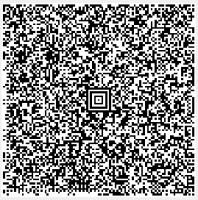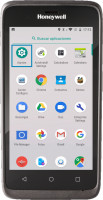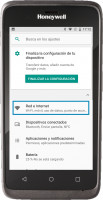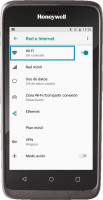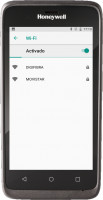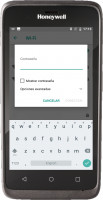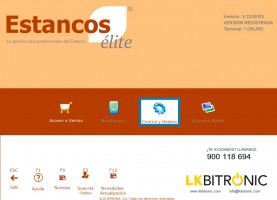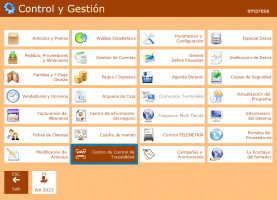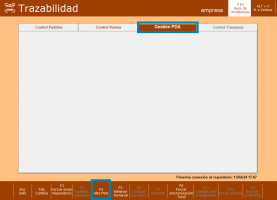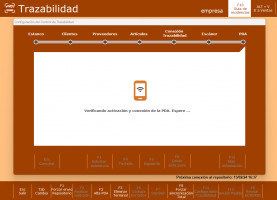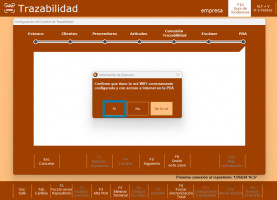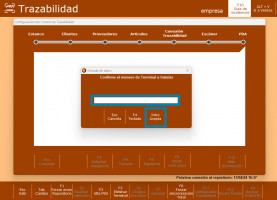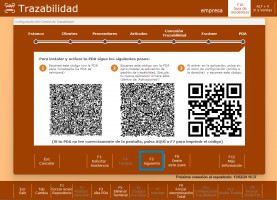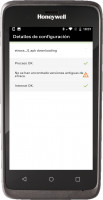Estancos Élite
Utiliza nuestro buscador para encontrar soluciones relacionadas con Estancos Élite
Estancos
- Análisis
- Artículos
- Clientes
- Pedidos
- Trazabilidad
Tiempo estimado de lectura 4 min.
¿Cuál es el procedimiento para instalar o vincular una PDA al programa Estancos Élite?
Para la configuración inicial de la Pda, por favor, lee el siguiente código, pulsando el botón lateral; recuerda que el escáner se encuentra en la parte delantera del dispositivo.
Conectar la PDA al wifi del establecimiento
PASO 1: Desbloquea la PDA (desliza el dedo desde parte inferior a la parte superior de la pantalla).
PASO 2: Accede a “Ajustes”.
PASO 3: Accede a “Red e Internet”.
PASO 4: Accede a “Wi-Fi”.
PASO 5: Aparecerá el listado de redes disponibles, pincha encima de la red Wifi de tu estanco.
PASO 6: Escribe la contraseña de la red Wifi de tu estanco (Si marcas la opción “Mostrar contraseña”,podrás comprobar que está bien escrita y así evitar errores). Una vez introducida la contraseña correctamente, se habilitará el botón “Conectar”. Al pulsarlo te conectarás a tu red Wifi.
Una vez conectada la PDA a la red Wifi de tu estanco, es momento de iniciar la configuración del dispositivo.
PASO 1: Accede a Control y Gestión.
PASO 2:
A continuación Centro de Control de Trazabilidad.
PASO 3: Selecciona la pestaña de “Gestion PDA” y pulsa “F3 Alta PDA” para iniciar el proceso.
PASO 4: Pulsa “F5 Siguiente” una vez Estancos Élite ha realizado todas las comprobaciones necesarias para realizar la activación de la PDA.
PASO 5: En caso de tener el WIFI activado pulsa sobre “SI”. En caso de no tener WIFI en ese momento puedes detener el proceso pulsando “NO” y realizarlo cuando se tenga conexión WIFI.
PASO 6:
Nos pedirá el número de terminal que queramos asignar a la PDA.
PASO 7: A partir de ese apartado, necesitamos tener la PDA en nuestra mano. El primer paso es escanear con la PDA el código del punto 1.
PASO 8: PARA ESCANEAR SE PUEDE UTILIZAR CUALQUIER DE LOS DOS BOTONES LATERALES DE LA PDA. En caso que no se pueda leer el código, pulsa “F7” para imprimirlo. Al imprimir en papel, saldrán impresos los códigos QR.
PASO 9: Se reiniciará la PDA y seguimos con el siguiente código, se nos instalara la aplicación en la pda.
PASO 10: Por último, en la PDA abrimos la aplicación instalada eTraze y nos pedirá que le demos permisos y le daremos a permitir.
PASO 11: Escaneamos el código QR (Escaneamos el tercero que tendremos en el ordenador).
¿No encontraste la solución?
Contacta con soporte para resolver tus dudas.
¿Has resuelto tu consulta?
¡Tu respuesta es importante para nosotros!